\ はじめての方 /
\ 制作中の方 /
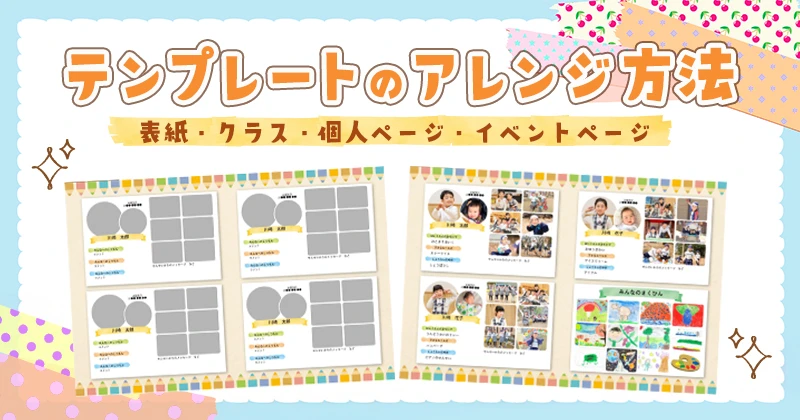
卒園アルバム工房には、個人ページからイベントページまで様々なテンプレートが搭載されています。テンプレートは、自由にアレンジすることができるので、一から作るよりもクオリティアップ&時短で制作できます。
今回は、表紙、クラス・個人ページ、イベントページのアレンジの方法をご紹介します。
表紙は130種類の中からアルバムの雰囲気に合わせてお選びいただけます。(※2025年9月現在)
【イラスト・シンプル・チェック・ドット】のデザインカテゴリーと【写真枠あり・なし】から選ぶことができます。
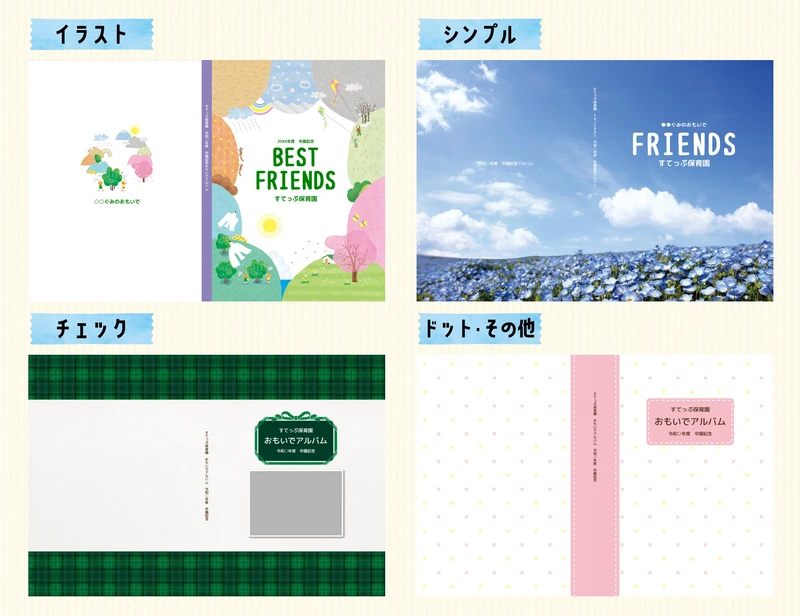

テキストは、フォントや位置が固定されていますが、文字色は変更可能です。
背景と同じような色味は読みづらくなりやすいので、ぱっと見た時に読みやすいか確認しましょう。
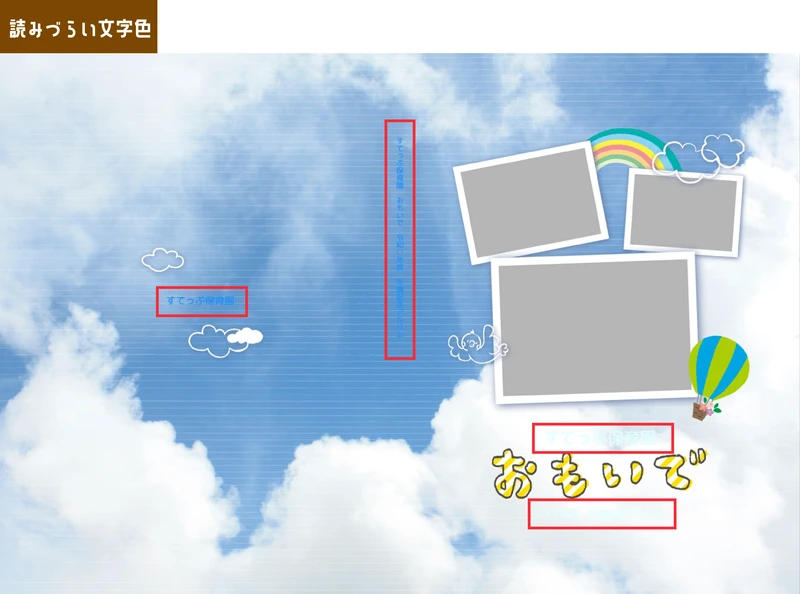
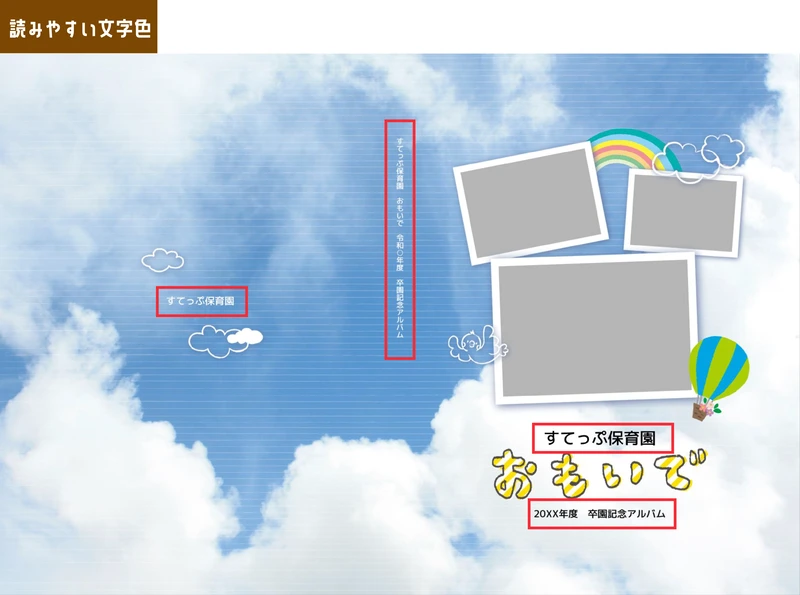
また、自由に写真枠やスタンプ、文字を追加することもできます。
園歌や園の写真など載せるのもおすすめです。
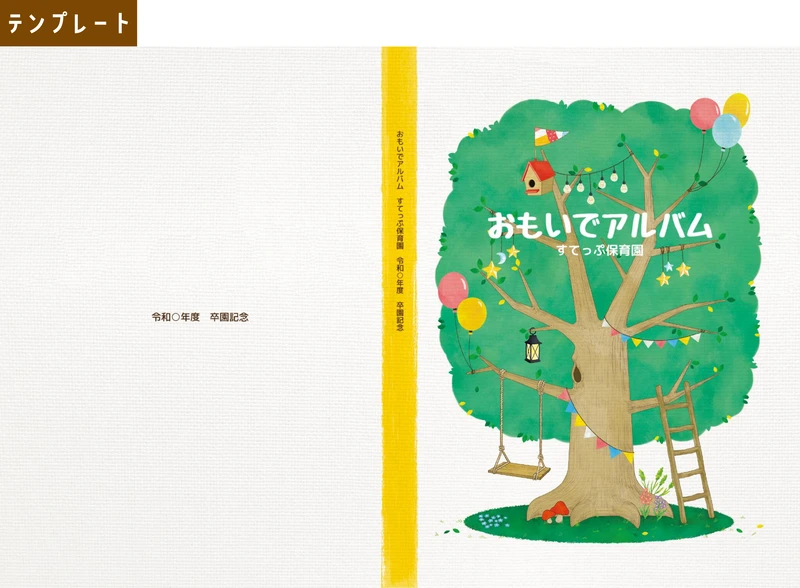

アレンジする際は、赤い点線から大事な部分がはみ出さないように注意しましょう。
※本文ページも同様です。
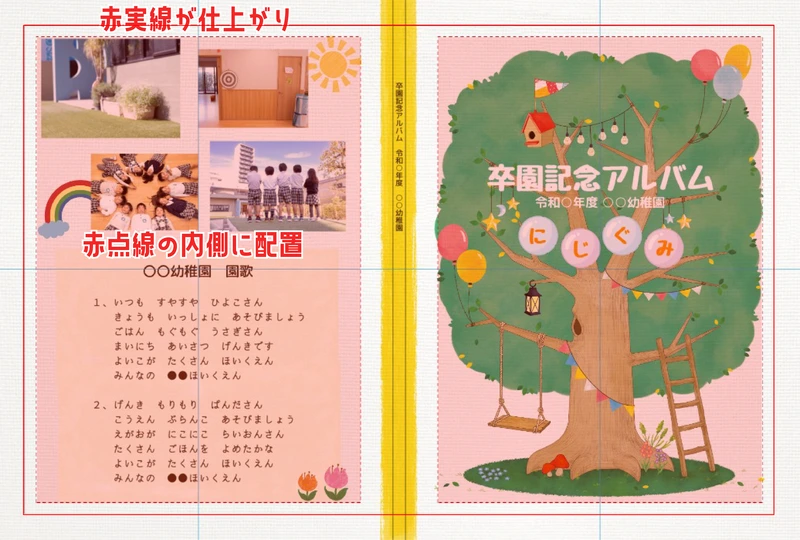
クラス・個人ページは、人数ごとにテンプレートがあるので、該当の人数からお好みのデザインを選べます。
名前などテキストを変更して、写真を当てはめるだけの操作で簡単に作れます。
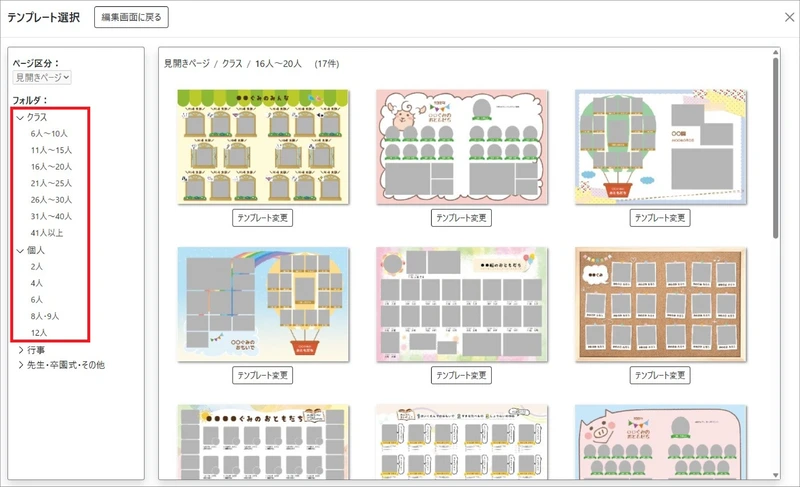
本文のテンプレートは表紙と違い、文字やスタンプ、写真枠など全て動かすことができ、削除も可能です。
そのため、「デザインがお気に入りなのに枠が足りない(または余る)」という場合も写真枠を追加したり、削除するなど調整ができます。
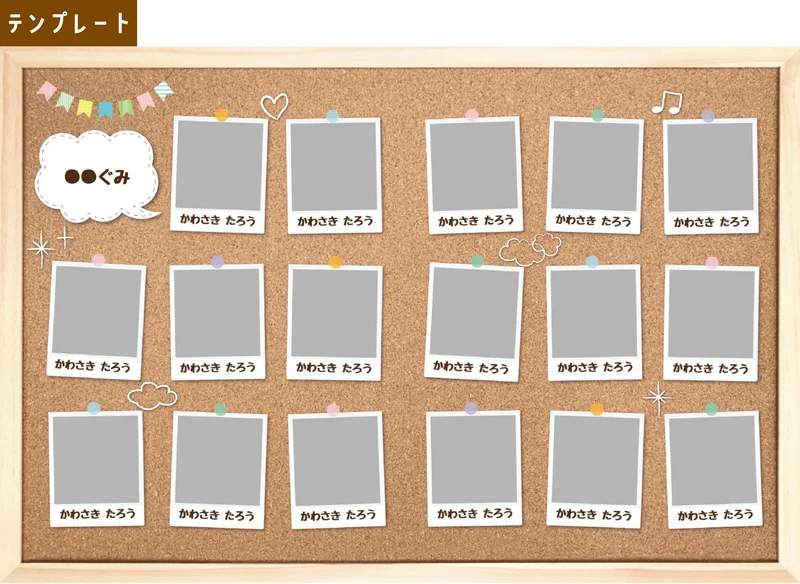
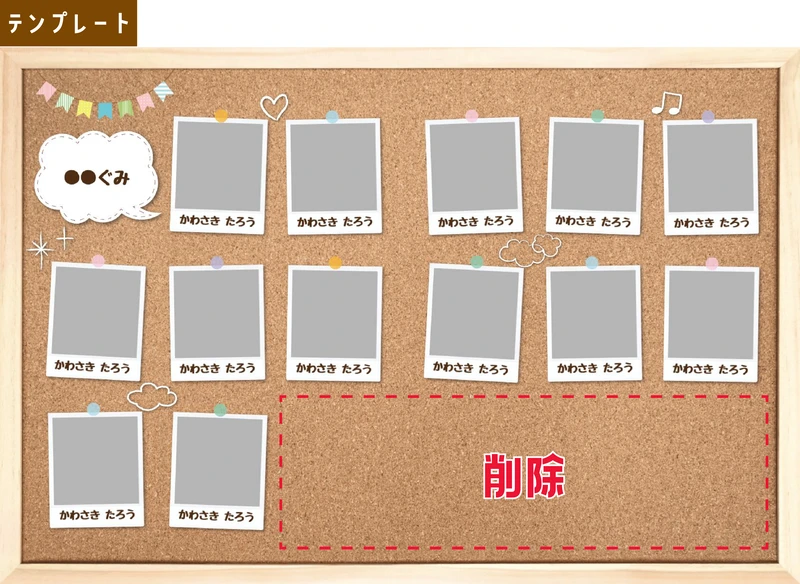
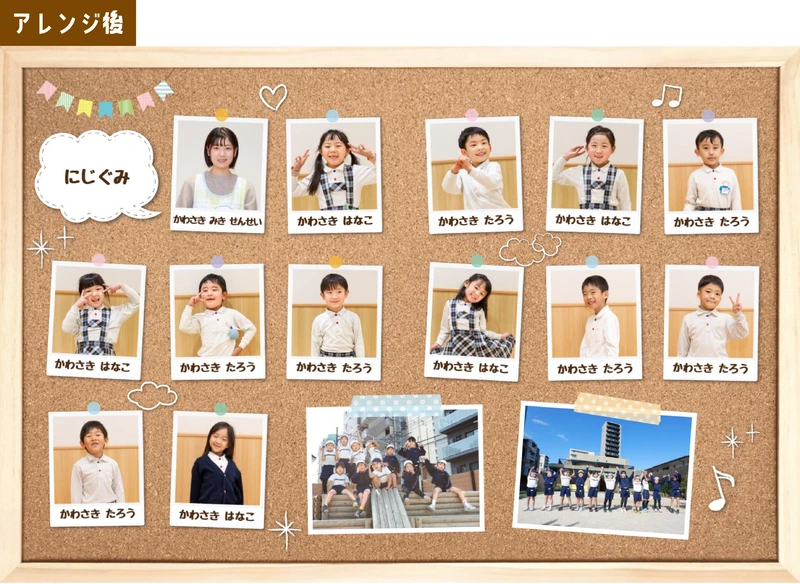
テンプレートから人数を増やす場合は、「コピー」と「貼り付け」の機能を使うと効率よく同じ枠を増やすことができます。

こちらも該当の人数からデザインを選びます。
例えば、12人の場合は「見開き4人のデザイン×3ページ」や「見開き6人のデザイン×2ページ」など、ページ構成や載せたい内容にあわせてお選びいただけます。
人数の関係でスペースが空いてしまった場合は、その部分のテンプレートを削除して、集合写真や先生の紹介、お子さまの作品などクラスの思い出を載せるのがおすすめです。
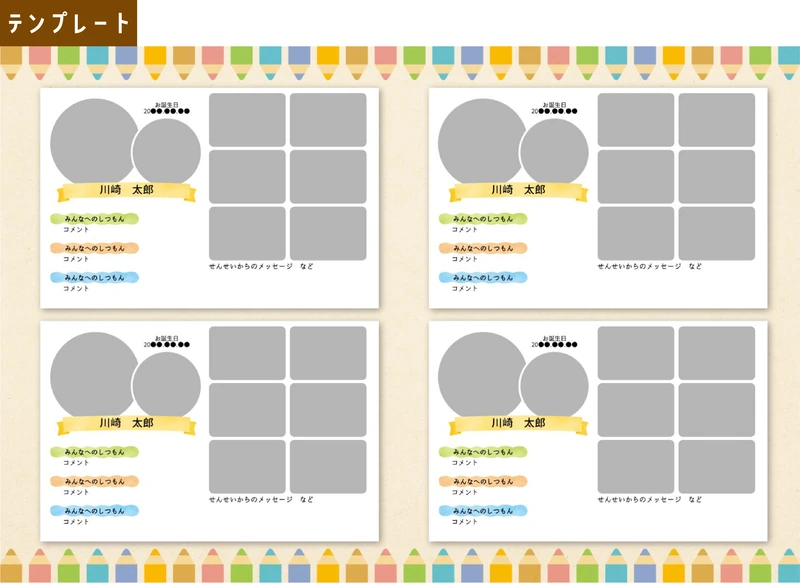
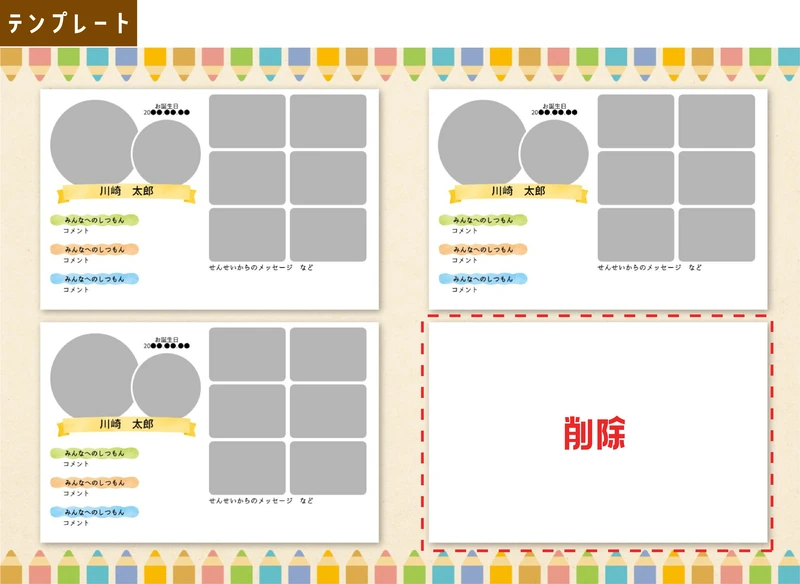
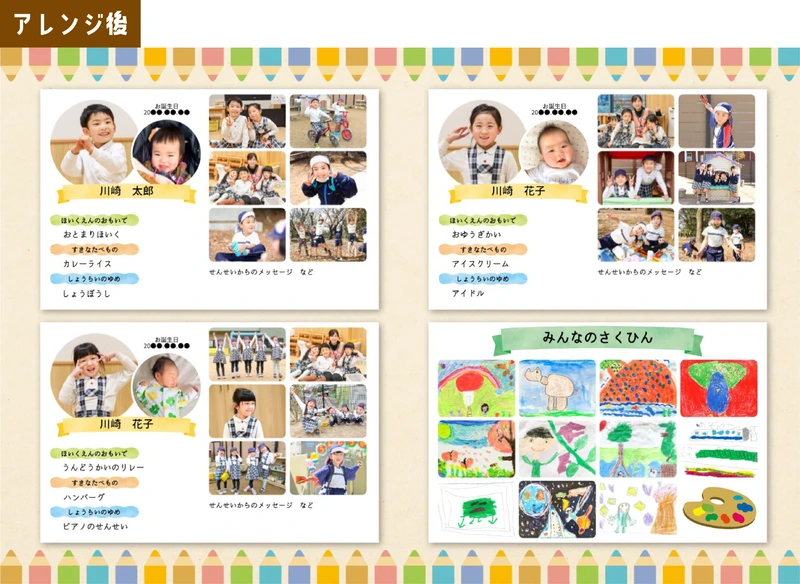
イベントページは、【イラスト・シンプル・ポップ&キュート・その他】のデザインイメージから選べます。
行事のほかにも、卒園式や先生のページ、赤ちゃんのころとの比較が載せられるテンプレートも複数搭載しています。
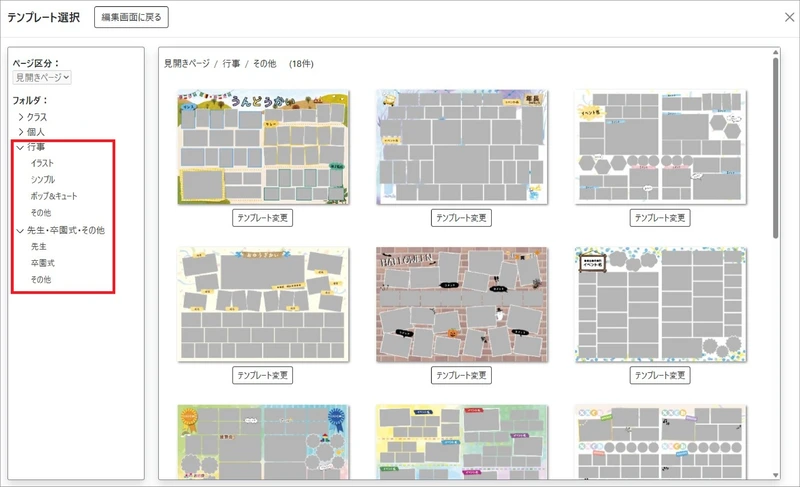
本文はテンプレートを選んだ後に背景が変更できるため、まずは写真枠の並びで選び、写真を入れてみて「なんかしっくりこないな…」「背景と写真が被るな…」と思ったら背景を変更してみましょう。
背景を変えるだけで雰囲気がガラッと変わります。


また、写真にあわせて枠の大きさ、形を変えたり、装飾をプラスするとオリジナリティがアップします。
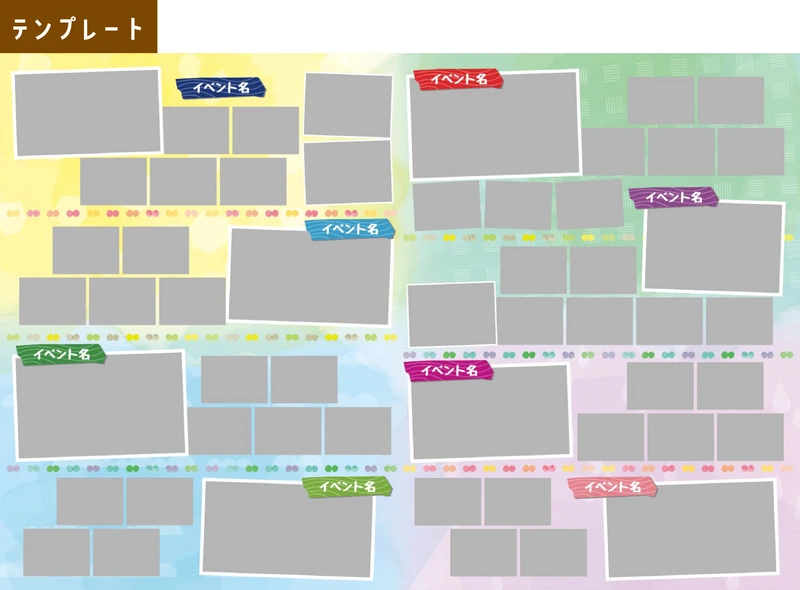
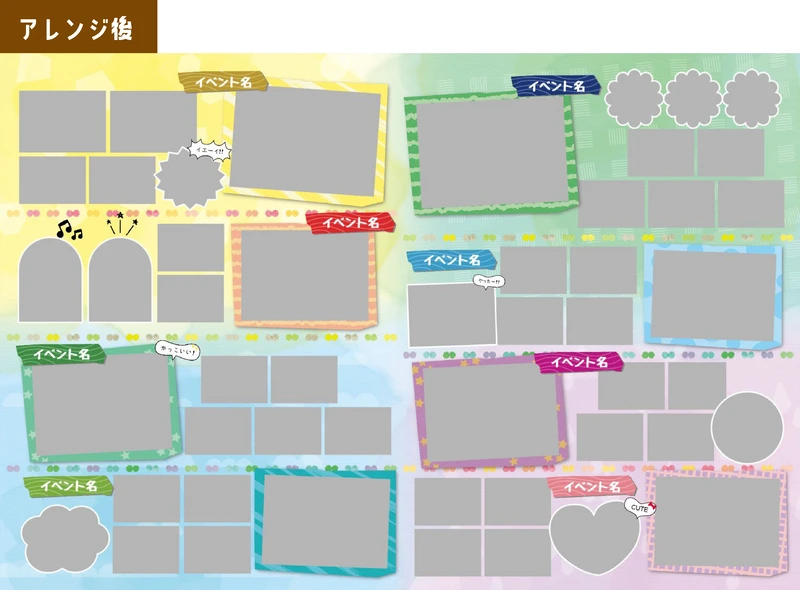


テンプレートとはいえ、アレンジ方法は無限大なので、唯一無二のアルバムを作ることができます。
上手く活用して、時短で高クオリティのアルバムを作ってみましょう♪